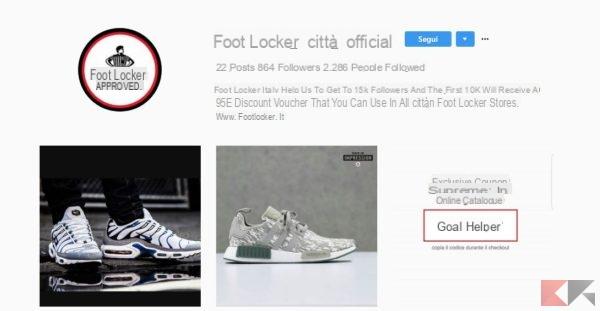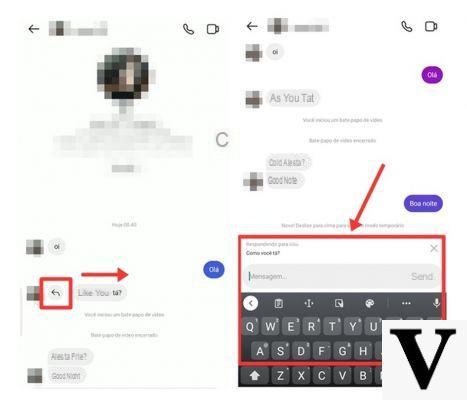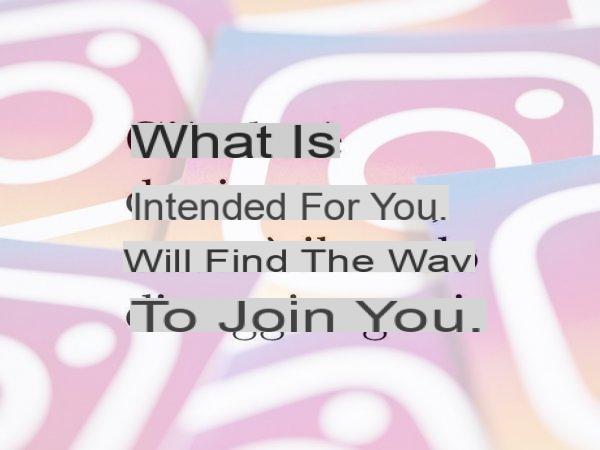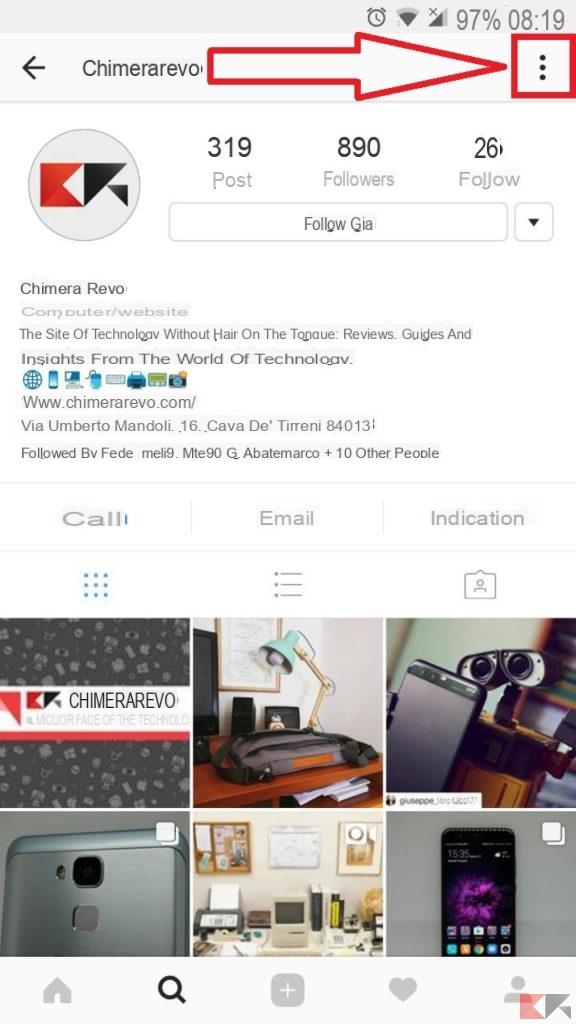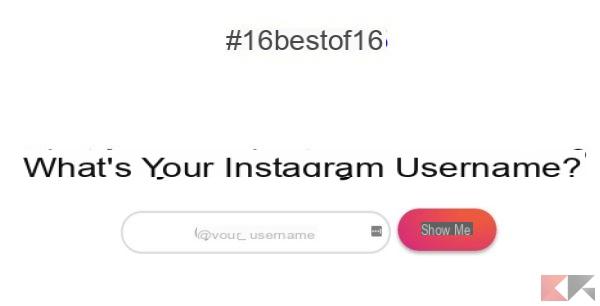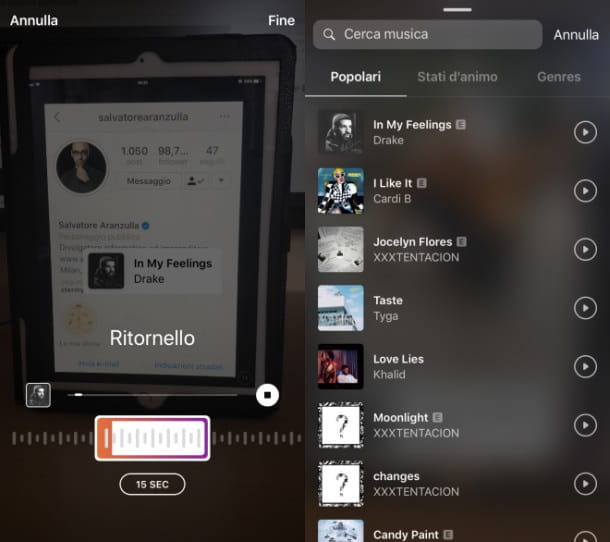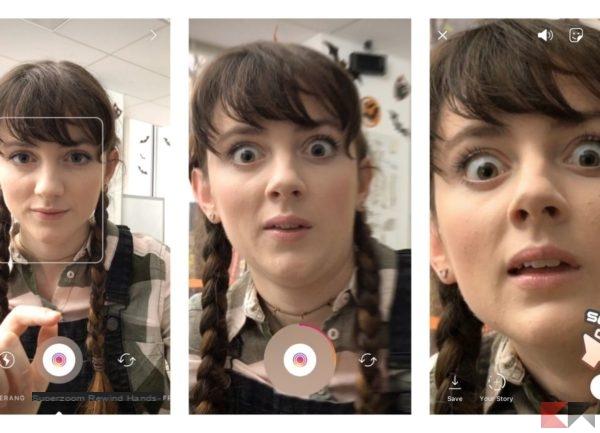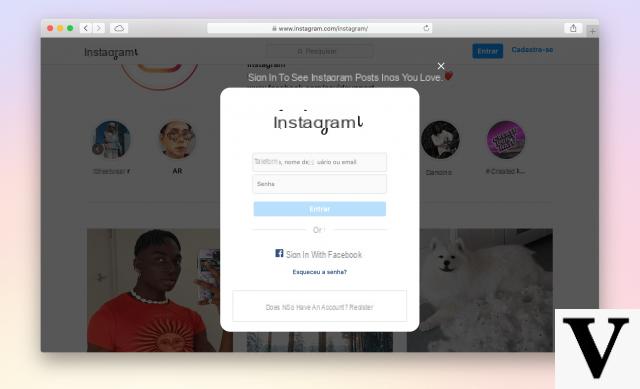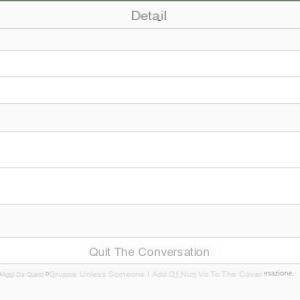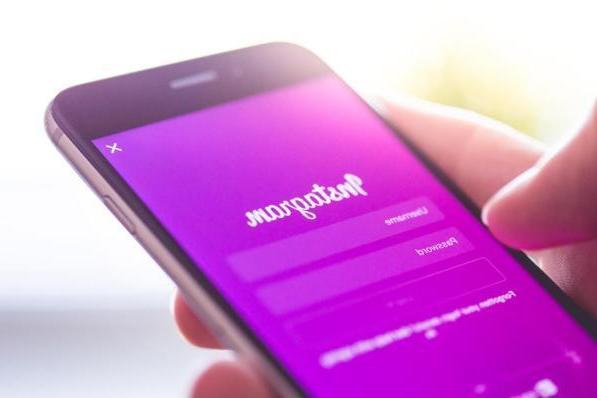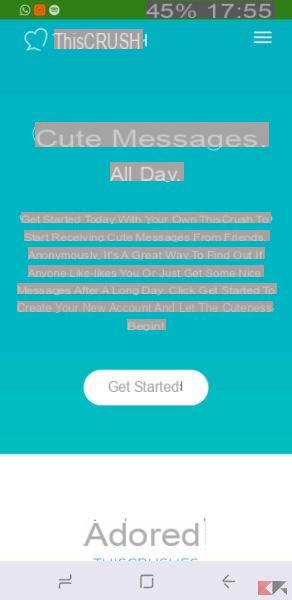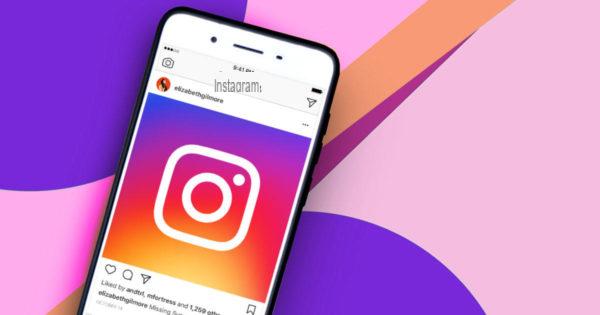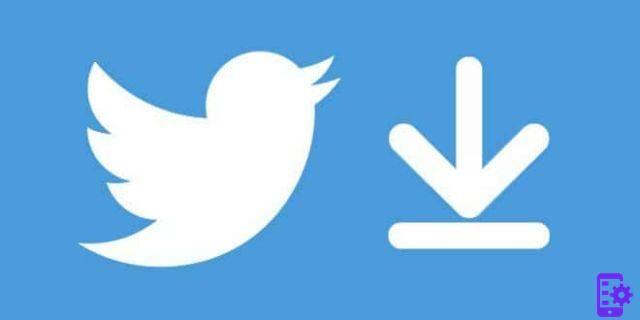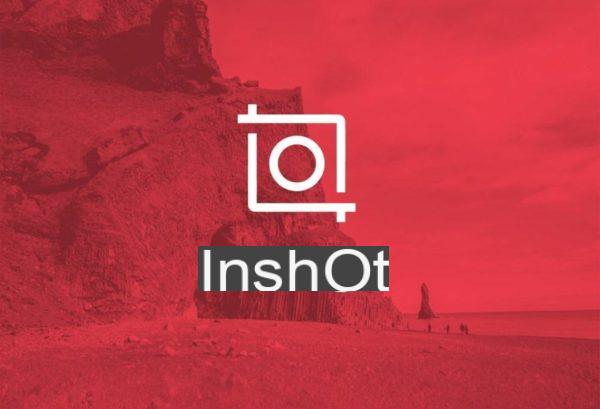Dans le guide d'aujourd'hui, nous verrons étape par étape comment partager gif sur instagram suivant une procédure très simple et rapide que vous pouvez mettre en œuvre même si vous n'êtes pas très expérimenté en technologie.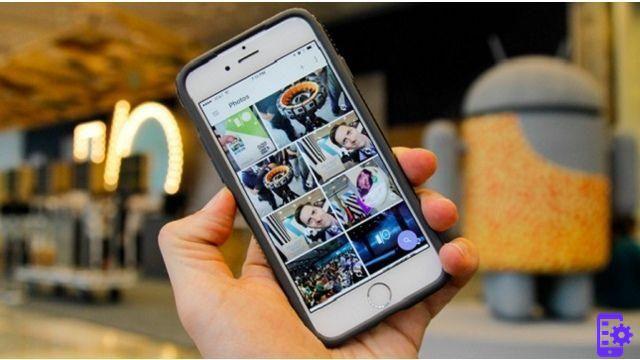
Comme vous le savez bien de nos jours, avec un simple GIF, vous pouvez exprimer n'importe quelle humeur, et souvent avec une ironie importante : mais dites la vérité, à quel point ce serait bien de partager des GIF sur le populaire Instagram social ? Oui, car contrairement à la concurrence, le bon Instagram ne supporte malheureusement aucun format GIF.
Heureusement, cependant, il existe quelques méthodes simples pour endiguer ce problème, ci-dessous en fait nous expliquerons brièvement toutes les étapes les plus simples et les plus rapides pour pouvoir partager en toute tranquillité.à GIF su Instagram depuis le téléphone et l'ordinateur.
index
- Partager des GIF sur Instagram : la marche à suivre
- GIPHY
- PC GIPHY
- GIPHY sur smartphone (Andorid – iOS)
Partager des GIF sur Instagram : la marche à suivre
Puisque comme déjà mentionné ci-dessus Instagram ne supporte aucun format GIF, étant donné ses paramètres de base purement orientés vers les photos, le seul moyen efficace et le plus simple de les partager sur les réseaux sociaux est de les faire apparaître comme des vidéos traditionnelles qui se répètent en go go : mais ce n'est pas exactement le principe standard d'un Gif classique, non ?
Eh bien, à ce stade, il ne vous reste plus qu'à découvrir comment tout faire ! Ci-dessous, nous avons décidé de rassembler une méthodologie intéressante rien que pour vous, dont vous pourrez profiter en cas de besoin à la fois par téléphone et par ordinateur avec un effet immédiat et surtout garanti :
GIPHY
Voici la méthode la plus simple et la plus polyvalente pour pouvoir partager des GIF sur les réseaux sociaux Instagram car il est tout d'abord gratuit, très simple d'utilisation et surtout disponible aussi bien par téléphone que par ordinateur. Entre autres choses, GIPHY dispose d'une grande base de données et de méthodes de recherche avancées pour trouver tout type de GIF dont vous avez besoin.
Mais comment l'utiliser finalement pour pouvoir partager des GIF sur Instagram ? La procédure est identique aussi bien depuis le téléphone que depuis l'ordinateur - ou presque - mais dans un souci d'exhaustivité voyons en détail comment le faire sur les deux plateformes :
PC GIPHY
Tout d'abord connectez-vous au site et recherchez le GIF que vous souhaitez en vous appuyant sur la barre de recherche. Une fois que vous l'avez trouvé devant vous, un écran apparaîtra. A côté, sous le mot Share IT vous pouvez décider de le partager sur les différents réseaux sociaux disponibles, dont Instagram. Si vous comptez sur ce dernier, il faut cependant dire qu'à l'intérieur vous devrez entrer une adresse email et GIPHY vous enverra immédiatement un email avec le GIF choisi à l'intérieur, transformé en une vidéo prête à être partagée sur Instagram.
GIPHY sur smartphone (Andorid – iOS)
Depuis un smartphone, tout est encore plus simple. Mais tout d'abord, vous devez télécharger ces deux applications :
À ce stade, ouvrez l'application, recherchez le GIF que vous souhaitez partager et vous vous retrouverez devant un écran, où vous pourrez choisir le réseau social où le partager. Pour Instagram, appuyez sur l'icône des trois points pour afficher tous les réseaux sociaux disponibles :
C'est terminé! Maintenant, Instagram convertira ce GIF en film et commencera à le partager sur Instagram comme s'il téléchargeait n'importe quelle photo commune : vous pouvez donc ajoutez des filtres, modifiez-le et ajoutez une description à votre goût.
90